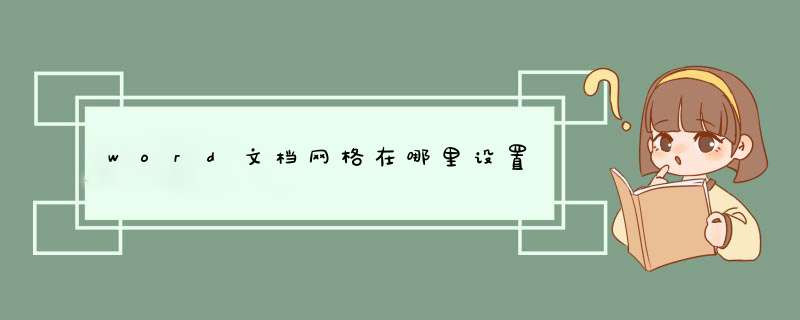
现在的word设置的简单方法:
第一步:在菜单栏选择页面布局选项,进入页面布局设置页面
第二步:下拉页边距选项框,之后选择最自定义边距进入页面设置页面,点击左右边的“文档网格”
第三步:设置对应的属性值,之后点击确认就可以完成“文档网格”设置了。
文字对齐字符网格设置如下:
*** 作设备:戴尔笔记本电脑
*** 作系统:win10
*** 作程序:word2010 2.01
1、打开Word文件,输入文字。
2、在“视图“菜单,勾选“网格线”的选项,文件中便出现了如图的横线条。
3、在"页面布局”菜单,选择“页面设置”右下角的按钮。
4、d出“页面设置”,将网格选为“文字对齐字符网格”,设置每行字符数、行数,然后点击“绘图网格“。
5、d出”绘制网络“中,设置网格的水平间距和垂直间距,显示网格的垂直间隔、水平间隔。设置好后,点击“确定”按钮。
6、返回上级菜单,点击“确定”按钮。
7、网格便设置成作文的格式了,每一个方格内只有一个字符了。
欢迎分享,转载请注明来源:内存溢出

 微信扫一扫
微信扫一扫
 支付宝扫一扫
支付宝扫一扫
评论列表(0条)